Una delle funzionalità più popolari e visivamente sorprendenti offerte da Tableau è la visualizzazione Word Cloud che consente agli utenti di rappresentare efficacemente i dati testuali in modo accattivante e intuitivo.
Tableau Word Clouds fornisce una rappresentazione visivamente accattivante e interattiva dei dati testuali in cui la dimensione di ogni parola corrisponde alla sua frequenza o importanza all'interno del set di dati.
Questo tutorial esplora la potenza di Tableau Word Clouds e si tuffa nella loro creazione, personalizzazione e tecniche avanzate. Che tu sia un analista di dati, un professionista aziendale o un appassionato che cerca di migliorare le tue capacità di visualizzazione dei dati, questa guida ti fornirà le conoscenze e gli strumenti necessari per sfruttare appieno il potenziale della funzionalità Word Cloud di Tableau.
Che cos'è la nuvola di parole di Tableau?
Tableau Word Cloud è una funzionalità di visualizzazione dei dati fornita da Tableau, una piattaforma di analisi e business intelligence potente e ampiamente utilizzata. La visualizzazione di Word Cloud consente agli utenti di rappresentare i dati testuali in modo visivamente accattivante e intuitivo. Visualizza le parole come elementi grafici, con la dimensione di ciascuna parola corrispondente alla sua frequenza o importanza all'interno del set di dati.
In un Tableau Word Cloud, i dati testuali vengono analizzati e le parole che ricorrono più frequentemente vengono visualizzate in primo piano con caratteri di dimensioni maggiori, mentre le parole meno frequenti appaiono più piccole. Questa rappresentazione visiva aiuta gli utenti a identificare rapidamente i modelli, le tendenze e i temi chiave all'interno dei dati.
Tableau offre varie opzioni di personalizzazione per Word Clouds che consentono agli utenti di regolare l'aspetto come lo stile del carattere, la tavolozza dei colori e l'orientamento per allinearsi con i loro obiettivi di visualizzazione. Inoltre, gli utenti possono definire la ponderazione delle parole in base a diversi criteri come l'importanza o la pertinenza per enfatizzare gli aspetti specifici dei dati.
I word cloud creati in Tableau possono essere interattivi e consentire agli utenti di esplorare e interagire con i dati. Ad esempio, passare il mouse su una parola può rivelare informazioni aggiuntive o abilitare i filtri consente agli utenti di aggiornare dinamicamente il Word Cloud in base ai criteri selezionati.
Tableau Word Clouds trova applicazioni in vari domini come l'analisi del sentiment, l'analisi del feedback dei clienti, il monitoraggio dei social media e il text mining. Sono particolarmente efficaci nel riassumere visivamente e comunicare le informazioni testuali che consentono agli utenti di ottenere approfondimenti e prendere decisioni basate sui dati in modo più efficiente.
Guida dettagliata su come creare Tableau World Cloud
Tableau fornisce un processo semplice per generare un Word Cloud di base. Da lì, puoi liberare la tua creatività per personalizzarlo in base alle tue preferenze e ai requisiti della tua analisi.
Tuttavia, è importante notare che Tableau non fornisce un tipo di grafico Word Cloud integrato. Invece, la visualizzazione Word Cloud può essere creata utilizzando una combinazione di funzionalità di testo e personalizzazioni di Tableau.
Ecco un esempio di un campo calcolato che può essere utilizzato per creare un Word Cloud di base in Tableau:
Passaggio 1: creare un campo calcolato
Vai al foglio di lavoro o alla dashboard in cui vuoi creare il Word Cloud.
Fare clic con il tasto destro nel riquadro 'Dati' e selezionare 'Crea campo calcolato'.
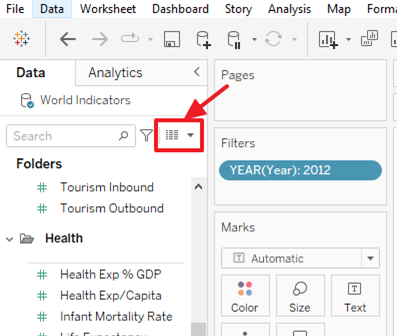
Assegna un nome al campo calcolato, ad esempio 'Word Cloud 1'.
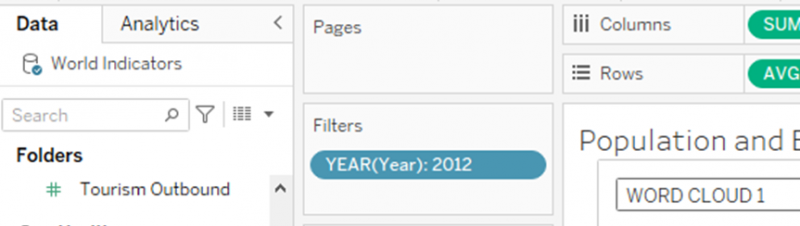
Utilizzare la seguente formula per creare il campo calcolato:
{ FISSO [ Campo di testo ] : CONTARE ( [ Campo di testo ] ) }
Modifichiamo lo snippet di codice precedente per includere le dimensioni e le misure che includiamo nel nostro Word Cloud. Premere 'OK' una volta fatto. Vedere la seguente immagine:
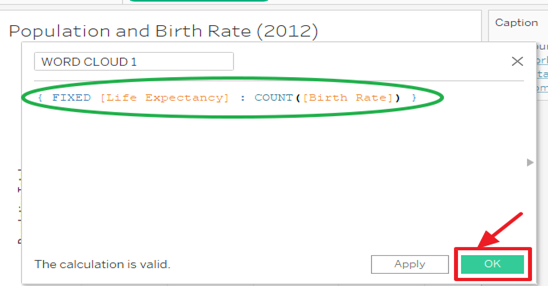
Passaggio 2: aggiungere il campo calcolato alla visualizzazione
Trascina e rilascia il campo calcolato appena creato ('Word Cloud1') nello spazio 'Testo' in Tableau.
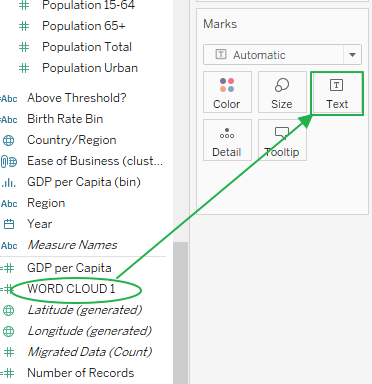
Tableau genera automaticamente una visualizzazione basata su testo in cui la dimensione di ogni parola è proporzionale alla sua frequenza nel set di dati.
Passaggio 3: personalizzare la visualizzazione di Word Cloud
- Regola il carattere, il colore e il layout di Word Cloud modificando le proprietà del testo in Tableau.
- Esplora ulteriori opzioni di personalizzazione per migliorare l'aspetto visivo e la leggibilità di Word Cloud.
Vale la pena notare che l'esempio fornito crea un Word Cloud di base, ma puoi perfezionare e personalizzare ulteriormente la visualizzazione in base ai tuoi requisiti specifici. Puoi esplorare calcoli, filtri o interazioni aggiuntivi per migliorare l'interattività e le informazioni dettagliate offerte da Word Cloud.
Oltre all'approccio precedente, sono disponibili anche estensioni o plug-in di Tableau di terze parti che forniscono funzionalità Word Cloud più avanzate. Queste estensioni possono offrire funzionalità aggiuntive, opzioni di personalizzazione e integrazione con strumenti di analisi del testo esterni.
Conclusione
Questo tutorial ti fornisce le conoscenze e le competenze necessarie per creare accattivanti nuvole di parole di Tableau. Sfruttando la potenza della visualizzazione dei dati testuali, puoi scoprire le intuizioni nascoste, identificare i modelli e comunicare le tue scoperte in modo efficace. Ricorda di preelaborare i tuoi dati, personalizzare l'aspetto e il peso delle parole ed esplorare le tecniche avanzate per massimizzare l'impatto dei tuoi Word Cloud.